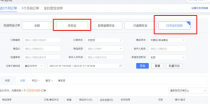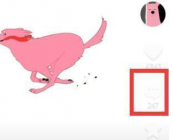开通淘宝店铺后怎么上传图片?
开通淘宝店铺后,上传图片是非常重要的一个步骤。图片是商品展示的重要组成部分,可以吸引顾客的眼球,提高商品的销售量。本篇文章将为大家介绍开通淘宝店铺后如何上传图片的方法。
一、准备工作在上传图片之前,需要准备以下几个方面:
电脑和网络环境要上传图片,需要有一台电脑和可用的网络环境。
图片素材在上传图片之前,需要准备好要上传的图片素材。图片素材可以是商品照片、店铺展示照片等。
图片处理软件在上传图片之前,需要使用图片处理软件对图片进行处理,以便于上传至淘宝店铺。建议使用Photoshop、Lightroom等软件进行处理。
二、上传商品图片
登录淘宝店铺后台在浏览器中输入淘宝店铺后台网址,输入用户名和密码,登录淘宝店铺后台。
进入商品发布页面登录成功后,点击“商品管理”,再点击“发布商品”按钮,进入商品发布页面。
添加商品图片在商品发布页面中,找到“商品图片”栏目,点击“添加图片”按钮,弹出文件上传对话框。
选择上传的图片在文件上传对话框中,选择要上传的图片素材,点击“打开”按钮,开始上传图片。
等待上传完成上传图片需要一定的时间,需要等待上传完成,同时需要保持网络畅通。
调整图片顺序在上传完成后,可以对上传的图片进行调整顺序。在“商品图片”栏目中,拖拽图片的位置,即可调整图片顺序。
保存商品信息在上传完商品图片后,需要填写商品的其他信息,如商品名称、价格、库存等,最后点击“保存”按钮,完成商品上传。
三、上传店铺装修图片
进入店铺装修页面登录淘宝店铺后台后,点击“店铺装修”按钮,进入店铺装修页面。
选择装修模板在店铺装修页面中,可以选择不同的装修模板。选择模板后,可以对模板进行自定义设置。
添加图片在店铺装修页面中,找到需要添加图片的位置,点击“添加图片”按钮,弹出文件上传对话框。
选择上传的图片在文件上传对话框中,选择要上传的图片素材,完成图片上传。
调整图片大小和位置在上传完成后,可以对上传的图片进行调整大小和位置。在店铺装修页面中,找到上传的图片,拖拽图片的位置和大小,即可完成调整。
保存店铺装修在完成图片上传和调整后,点击“保存”按钮,即可完成店铺装修。
四、上传图片是淘宝店铺管理中非常重要的一个步骤。在上传商品图片时,需要选择合适的图片素材,并使用图片处理软件对图片进行处理。在上传店铺装修图片时,需要选择适合的装修模板,并进行自定义设置。通过本文的介绍,相信大家已经掌握了淘宝店铺上传图片的方法,希望对大家有所帮助。